Denna vägledning har flera steg och du måste göra inställningar både i en app och via kontrollpanel på våra säkra websidor.
Ett konto kan ha flera TOTP-koder, vilket ger samma åtkomst. Vi rekommenderar att du aktiverar en separat kod på en reservenhet (reservtelefon, surfplatta eller PC), eller för företag/organisationer att alla betrodda personer har sina egna separata TOTP-koder. Detta säkerställer åtkomst om du t.ex. byta, tappa eller återställa telefonen.
- Förberada app för TOTP
- Konfiguration i kontrollpanel
Förbereda app för TOTP
För att aktivera Time-based One-Time Password (TOTP) måste du hämta ner en app. Vi rekommenderar Google Authenticator som kan hämtas ner med en iPhone eller Android. Alternativt kan du hämta Authy, Aegis (Android) eller en annan autentiseringsapp genom att söka efter "TOTP" i Apple Store eller Google Play.
PS! Om du använder Google Authenticator avråder vi från att aktivera synkronisering med ditt Google-konto av säkerhetsskäl. Du bör hellre förvara din masternyckel på ett säkert ställe och/eller ställa in TOTP på en extra enhet.
När du har hämtat ner Google Authenticator kommer du få en skärmbild som visat under.
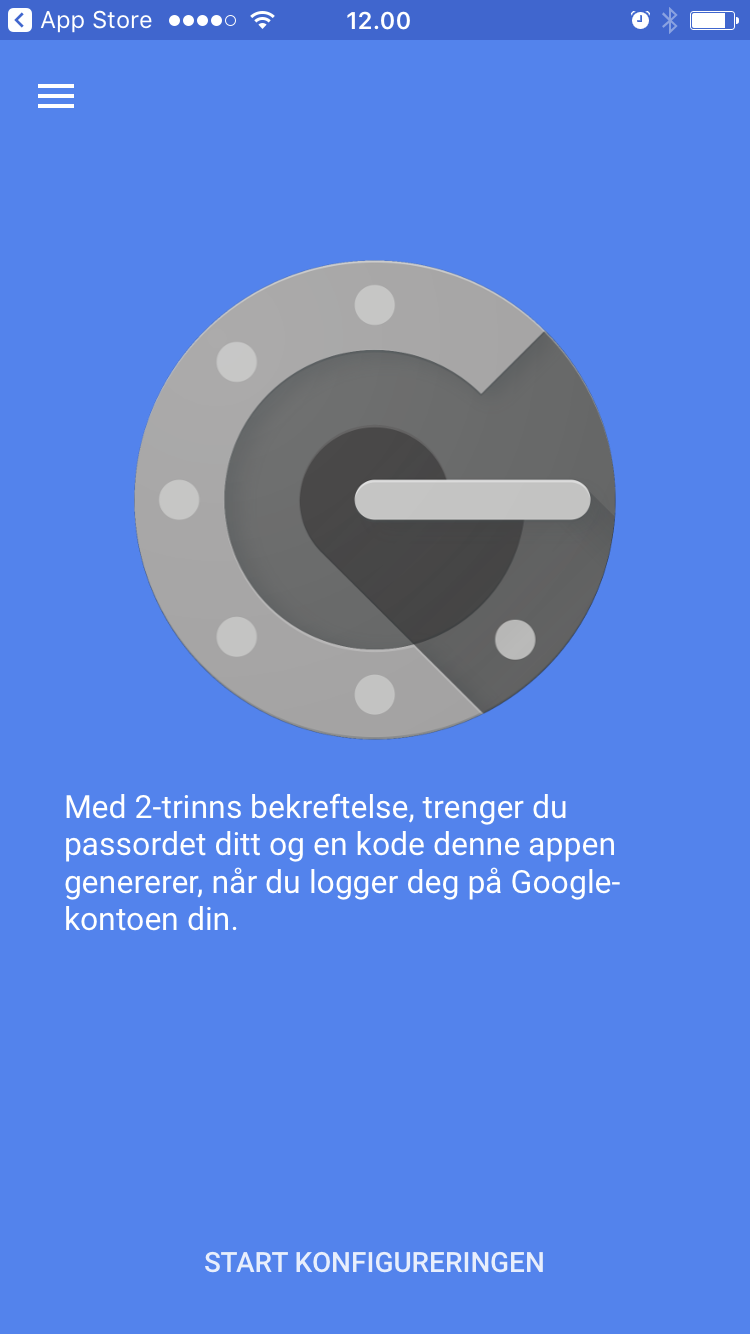
Välj "STARTA INSTALLATIONEN"
Du har nu klargjort Google Authenticator.
Med Authy får du en skärmbild som under.
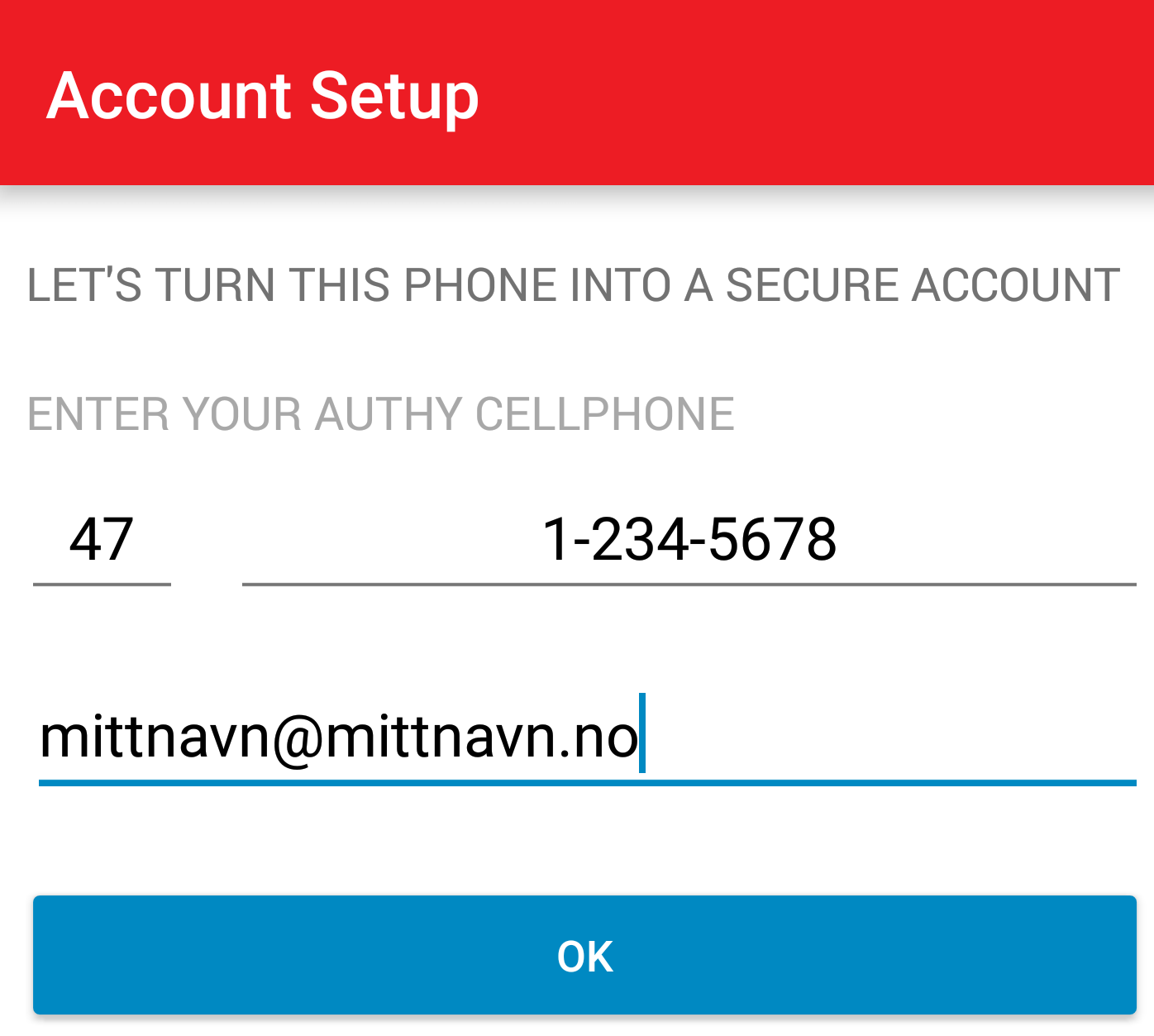
Konfigurering kontrollpanel
När du har gjort Google Authenticator eller din valda autentiseringsapp klar till användning, så loggar du på "Mitt konto" på www.domanshop.se/login. Börja med att klicka på «Konto-information». Där kan du se/ändra vilken information som är lagrad för ditt konto.
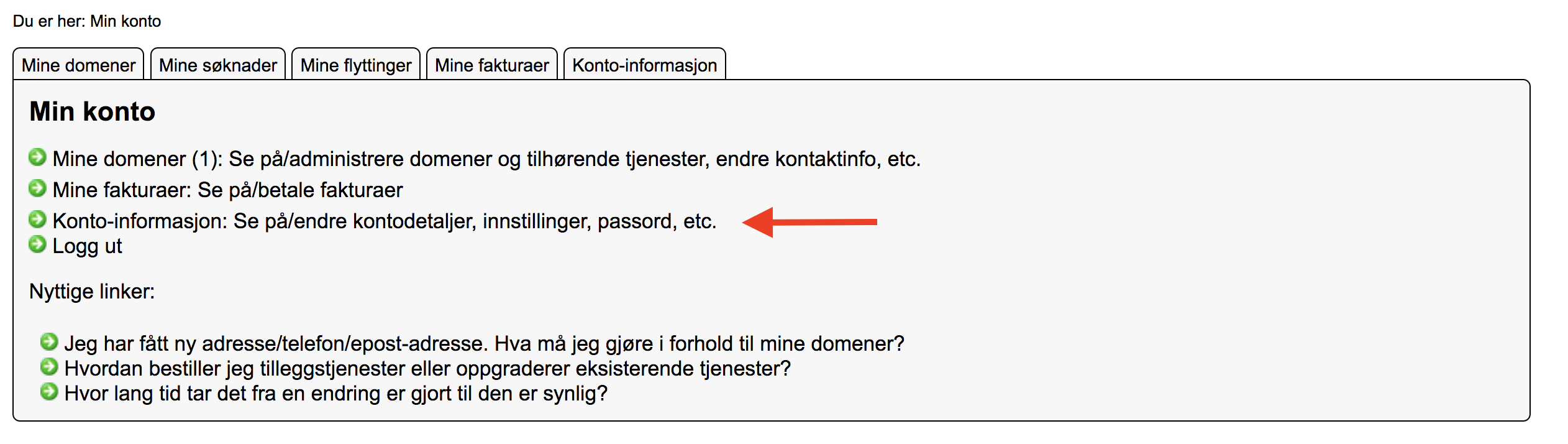
På mitten av sidan kan du se «Login-säkerhet». Det kommer stå på «Vanlig login» som standard val.

För att aktivera tvåfaktorautentisering med TOTP trycker du på valet «Tvåfaktorautentisering (lösenord + TOTP)». Tryck så på «Spara ändringar» nederst på sidan.
OBS! Läs noga igenom texten i det gula fältet. Du kommer så få frågan om att scanna QR-koden med Google Authenticator, Authy, eller vald autentiseringsapp.
Skriv in koden som du får på din telefon, nederst i fältet «Skriv in kod (6 siffror):». Tryck så på «Bekräfta». Du har nu aktiverat TOTP för ditt konto.
Visa masternyckel, lägga till enhet eller app
Om du på ett senare tidspunkt vill se masternyckeln igen, t.ex. om du ska aktivera TOTP på en annan enhet eller app, så kan du klicka på «Lägg till enhet/Visa masternyckel» i konto-informationen.

Skriv in koden som du får på autentiseringsappen du har valt i fältet «Skriv in kod (6 siffror):» Tryck sedan «Bekräfta»
Du kommer då få se masternyckeln och QR-koden igen.
